笔记本无线图标不见了怎么办
笔记本无线图标不见了怎么办
2016-11-29 14:10:47 /故事大全
笔记本无线图标不见了怎么办?笔记本无线图标不见了要怎么找回?这里就带来解决方法,一起来看看。
首先需要理清这样几个问题:
1、笔记本是否可以正常上网?
a).如果笔记本是插网线上网,那么就无需用到无线功能,使用本地连接,看到的是一个本地连接图标,自然看不到无线图标,不影响笔记本用户上网,因此无需理会。
b).如果笔记本连的是无线上网,对于这种情况,先看看笔记本是否可以正常上网,如果能上网,则说明无线正常,可能是系统偶尔异常导致图标不显示,一般重启电脑即可解决。
c.)笔记本使用无线上网,找不到图标,也无法上网,对于这种情况,需要检查笔记本无线网卡驱动是否正常,无线网卡是否被禁用,是否设置了隐藏无线图标等,具体排除方法如下。
首先检查笔记本无线网卡驱动是否正常,具体方法是进入设备管理器,然后检查无线网卡驱动是否正常,如果找不到无线网卡或者无线网卡设备上有感叹号或问号,说明无线网卡驱动没有正常安装,大家可以下载一些万能网卡驱动回来,安装一下驱动即可。
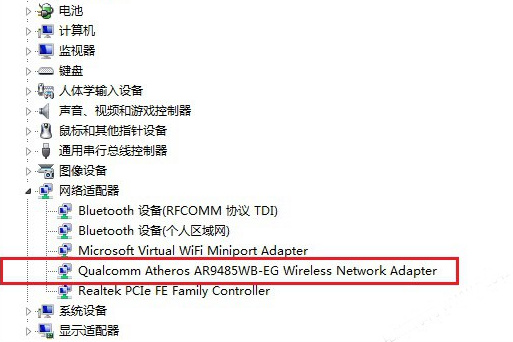
如果驱动正常,则检查下无线网络是否被禁用了。具体方法是在桌面上找到网上邻居或网络,在其上右键,然后选择属性,之后点击左侧的“更改适配器”。
在接下来打开的网络连接中,看看无线网络是否被禁用了,如果被仅有了在其上右键,选择启用即可。
如果以上一切正常,笔记本中找不到无线图标也无法正常上网,看看是不是软关闭了无线功能。有些笔记本上有单独的无线开关控制,可以按Fn+F某个按键,这种情况也要检查一下。
以上就是我介绍的笔记本无线图标不见了怎么办,希望对你有帮助。
所属专题:
上一篇:如何查看笔记本蓝牙版本